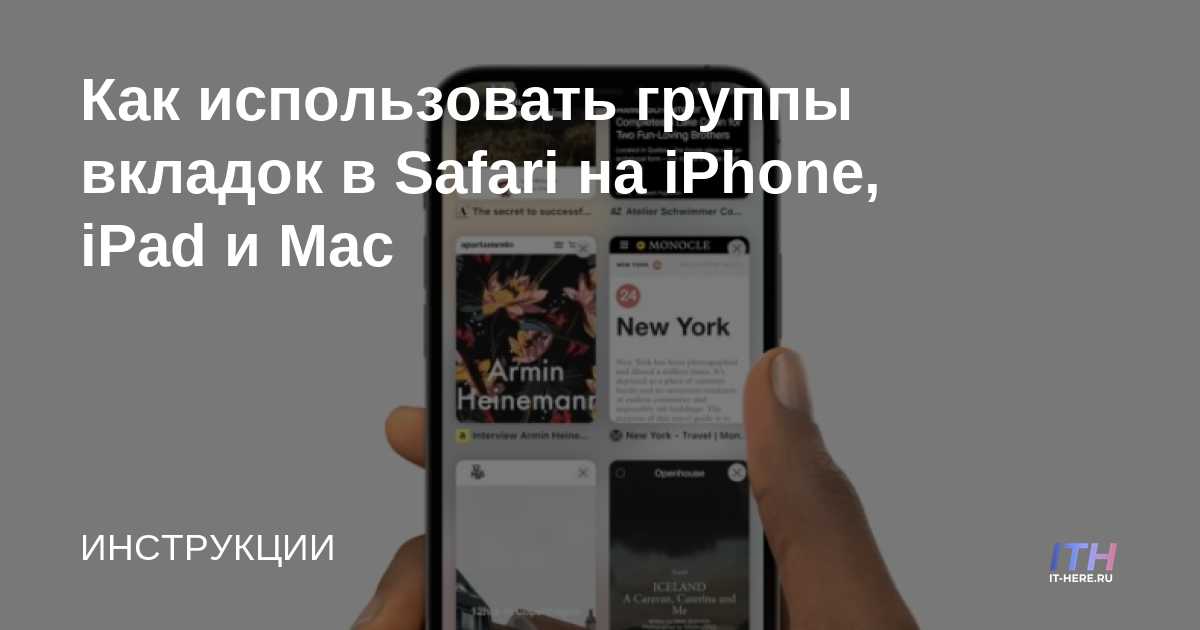IOS 15, iPadOS 15 en macOS Monterey hebben de Safari-browser opnieuw ontworpen. Safari heeft nu tabbladgroepen, wat geweldig is. U kunt groepen maken, hun namen wijzigen, verwijderen, verplaatsen, enz. Deze tabbladgroepen worden op al uw apparaten gesynchroniseerd.
In dit artikel leren we je hoe je Tab Groups gebruikt in Safari op iPhone, iPad en Mac. Deze functie werkt alleen op iOS 15 beta, iPadOS 15 en macOS 12 Monterey.
Lees ook: Alle nieuwe Safari-functies in iOS 15 en iPadOS 15
Tabgroepen gebruiken in Safari op iPhone en iPad
1) Start uw browser Safari op uw apparaat.
twee) De adresbalk wordt nu onderaan het scherm weergegeven. Open een webpagina en klik op het tabbladpictogram naast de adresbalk.
3) Klik op de knop onderaan in het midden om de tabbladgroepen te openen. Als u een webpagina hebt geopend en op het tabbladenpictogram hebt geklikt, ziet u de inscriptie 1 tabblad… Als alleen de startpagina was geopend, zal er een inscriptie zijn Startpagina…
4) nu kun je maken Een nieuwe set lege tabbladengeopend privé toegang of creëer Nieuwe groep van 1 tabblad…
5) Wanneer u een tabbladgroep maakt, kunt u er een naam voor kiezen. Om de naam van de groep te wijzigen, houdt u de groepsnaam ingedrukt en selecteert u Hernoemen… Om het tabbladgroepmenu te openen, raakt u het tabbladenpictogram op de startpagina aan. Hier kunt u ook groepen verwijderen en koppelingen naar pagina’s kopiëren.
6) Om nieuwe tabbladen aan de groep toe te voegen, klikt u op het tabbladenpictogram en klikt u op “+“. Alle nieuwe tabbladen worden toegevoegd aan de nieuw gemaakte groep.
7) Tabbladen kunnen ook tussen groepen worden verplaatst. Om dit te doen, drukt u lang op het gewenste tabblad en selecteert u Verplaatsen naar tabbladgroep… Hier kunt u de tabbladen sorteren op site en naam.
acht) Als u alle tabbladen in een groep wilt sluiten, houdt u het tabbladenpictogram op de geopende pagina ingedrukt en selecteert u sluit alle tabbladen…
Zoals u kunt zien, kunt u veel doen met tabbladgroepen en nu kunt u alles.
Tabgroepen gebruiken op Mac
1) open je browser Safari op Mac
twee) Selecteer in de linkerbovenhoek Zijbalk… Je zult opties zien Nieuwe lege tabbladgroep of Nieuwe groep van 1 tabblad…
3) U kunt de naam van een tabbladgroep wijzigen door er met de rechtermuisknop op te klikken. U kunt hier ook een groep verwijderen.
4) Tabgroepen zijn beschikbaar in het zijmenu. Houd ingedrukt om ze te verplaatsen.
5) Om tabbladen tussen groepen te verplaatsen, klikt u met de rechtermuisknop op het tabblad en selecteert u Verplaatsen naar tabbladgroep…
6) Als u alle tabbladen in een groep op één pagina wilt zien, klikt u met de rechtermuisknop op de groep en selecteert u toon tabbladen…
Tabgroepen in Safari zijn een erg handige functie, vooral op iPad en Mac. Het maakt het gemakkelijker en handiger om tussen je tabbladen te navigeren. Bovendien worden tabbladgroepen op al uw apparaten gesynchroniseerd.
zie vergelijkbare
iOS 15 macOS Monterey Safari